Tin tức
Cảnh báo dung lượng không thể giảm thiểu cho PowerMax có thể chỉ ra một cuộc tấn công Ransomware
Cảnh báo dung lượng không thể giảm thiểu cho PowerMax có thể chỉ ra một cuộc tấn công Ransomware
Với bản phát hành PowerMaxOS 6079.175.0042 và Unisphere 10.0.1 (tháng 3 năm 2023), giờ đây bạn có thể nhận được tính năng phát hiện bất thường cho môi trường lưu trữ PowerMax của mình. Blog này khám phá những cách khác nhau mà bạn có thể thiết lập tính năng phát hiện bất thường về dung lượng cho môi trường lưu trữ PowerMax của mình, có khả năng chỉ ra một cuộc tấn công ransomware đang xảy ra trên PowerMax của bạn.
Unisphere 10.0.1 cung cấp một số liệu hiệu suất mới có tên là Unreducible Capacity, báo cáo về dung lượng không thể giảm trong mảng lưu trữ. Với khả năng giảm dữ liệu được bật theo mặc định, số liệu này theo dõi dung lượng không thể giảm của bạn cho một hệ thống và Nhóm lưu trữ. Để biểu đồ dung lượng không thể giảm trong môi trường PowerMax:
- Đăng nhập vào Unisphere 10.0.1.
- Chọn PowerMax mà bạn muốn biểu đồ công suất không thể giảm thiểu (điều này giả định rằng PowerMax đang tận dụng khả năng DRR).
- Ở phía bên trái của Unisphere, hãy mở rộng phần Hiệu suất và chọn Biểu đồ (ví dụ hiển thị ở đây).
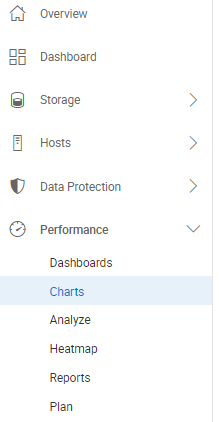
- Xác định phần Khung thời gian và chọn một khung thời gian. Xin lưu ý, số liệu ‘Năng lực không thể giảm thiểu’ có thể chọn được với tất cả các khung thời gian ‘Chẩn đoán’ và ‘Lịch sử’, tuy nhiên số liệu này không thể chọn được với khung thời gian Thời gian thực .
- Trong Danh mục , Dung lượng không thể giảm thiểu đủ điều kiện cho Nhóm hệ thống và lưu trữ (thuộc danh mục Hệ thống & Máy chủ ). Có những lợi ích khi lập biểu đồ dung lượng không thể giảm thiểu cho Nhóm hệ thống và lưu trữ. Những lợi ích là:
- Đối với Hệ thống – Cung cấp cho khách hàng thông tin về cuộc tấn công ransomware lớn đang xảy ra trên toàn bộ hệ thống.
- Đối với Nhóm lưu trữ – Cung cấp cho khách hàng phương pháp tiếp cận phẫu thuật hơn vì Nhóm lưu trữ thường được tạo trên cơ sở từng ứng dụng. Do đó, khách hàng có thể lập biểu đồ dung lượng không thể giảm thiểu cho mỗi Nhóm lưu trữ và đưa ra chỉ báo nếu có thể xảy ra tấn công ransomware trên ứng dụng.
- Thay đổi Định dạng dữ liệu từ cài đặt mặc định là Avg (trung bình) thành Max .
- Nếu lập biểu đồ Hệ thống , hãy kiểm tra số sê – ri mảng PowerMax mà bạn muốn lập biểu đồ trong mục Phiên bản.
- Trong mục Số liệu , chọn Tất cả cho tất cả số liệu có sẵn.
- Trong trường All Metrics , nhập unreducible và Unreducible Capacity sẽ xuất hiện. Chọn Unreducible Capacity và nhấp vào Create ở cuối màn hình.
Màn hình bây giờ sẽ hiển thị như sau:
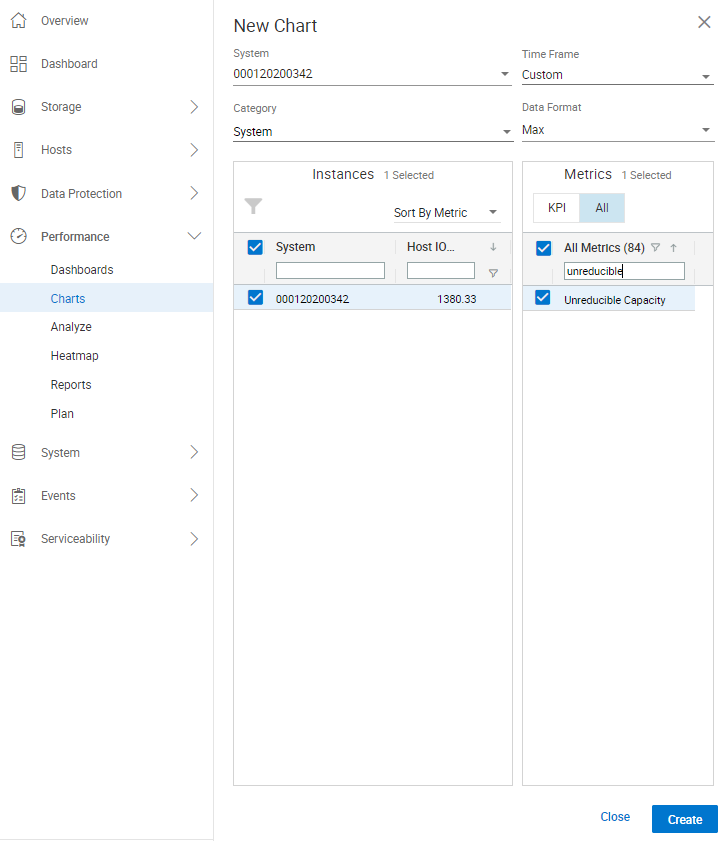
Hình này cho thấy cách khách hàng có thể lập biểu đồ số liệu Unreducible Capacity trong Unisphere. Khách hàng cũng có thể thiết lập Ngưỡng hiệu suất và Cảnh báo trong phần Cài đặt của Unisphere. Thực hiện việc này cho phép khách hàng (sau khi theo dõi Nhóm hệ thống và lưu trữ để biết ngưỡng phù hợp) thiết lập cảnh báo trong Unisphere. Unisphere sẽ tạo cảnh báo trong Unisphere và có thể gửi email và/hoặc yêu cầu SNMP gửi cảnh báo cho các bên liên quan nếu ngưỡng được thiết lập cho Unreducible Capacity bị vượt quá. Để thiết lập cảnh báo cho Unreducible Capacity:
- Đăng nhập vào Unisphere.
- Điều hướng đến và chọn biểu tượng bánh răng ở góc trên bên phải của Unisphere. Biểu tượng bánh răng là phần Cài đặt của Unisphere cho phiên bản PowerMax này.
- Ở phía bên trái, điều hướng đến phần Cảnh báo và mở rộng phần đó.
- Chọn phần Ngưỡng hiệu suất và Cảnh báo . Thao tác này sẽ mở bảng điều khiển để cấu hình ngưỡng hiệu suất và cảnh báo trong Unisphere.
- Theo mặc định, danh mục Hệ thống được chọn. Để tạo ngưỡng cho Dung lượng không thể giảm thiểu cho Hệ thống:
- Chọn nút Tạo .
- Ở phía trên bên phải, chọn cài đặt Tất cả để xem tất cả các Chỉ số hiệu suất có trong Unisphere cho danh mục Hệ thống .
- Các số liệu được liệt kê theo thứ tự bảng chữ cái, vì vậy hãy cuộn xuống số liệu Unreducible Capacity và chọn số liệu đó.
- Nhập một số cho Ngưỡng đầu tiên và một số cao hơn cho Ngưỡng thứ hai .
- Ở góc dưới bên phải, nhấp vào OK để tạo cảnh báo Ngưỡng hiệu suất cho công suất không thể giảm được đang được đo so với hệ thống PowerMax.
Sau đây là cách thông tin hiển thị sau khi hoàn tất các bước này:
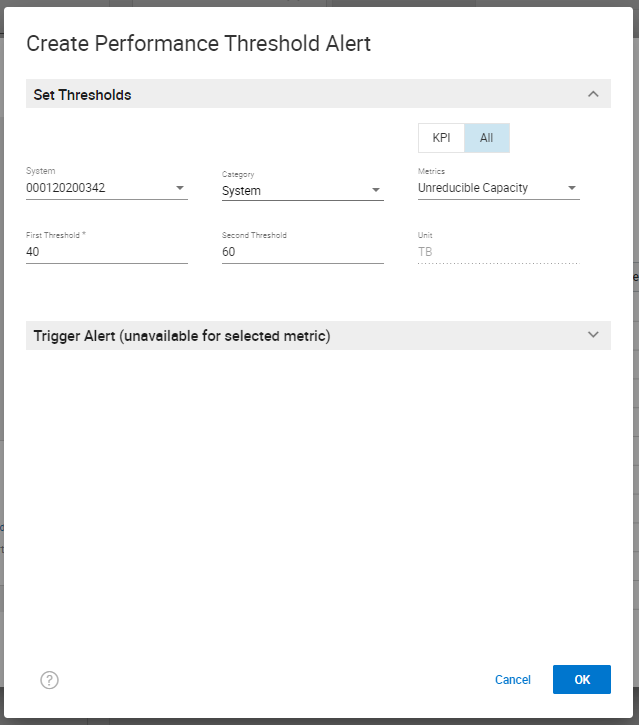
Bạn có thể thay đổi Category được hiển thị trong ảnh chụp màn hình này từ System thành Storage Groups để thiết lập cảnh báo ngưỡng hiệu suất cho từng nhóm lưu trữ. Sau đây là ảnh chụp màn hình về việc tạo ngưỡng hiệu suất và cảnh báo cho Storage Groups (Lưu ý: Tôi đã chọn nút radio Specific để chọn Storage Groups cụ thể mà tôi muốn theo dõi và cảnh báo).
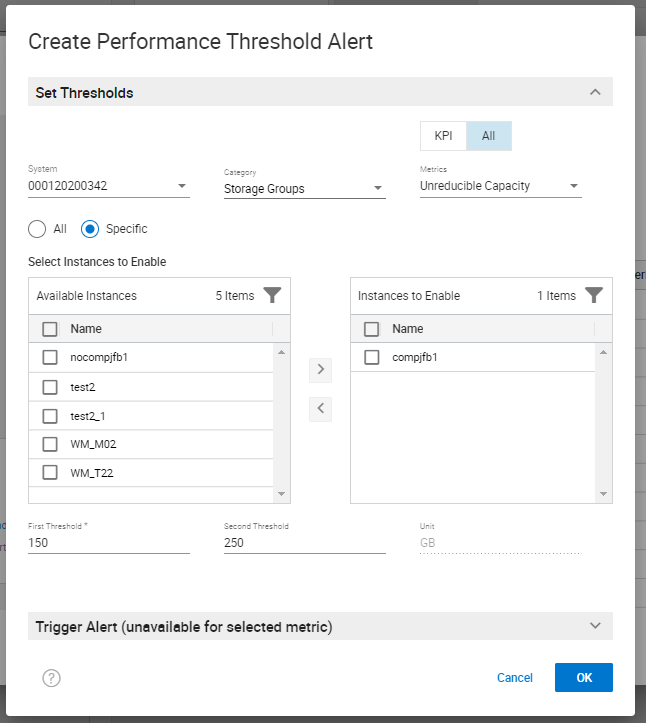
Nếu bạn đã bật SRS trên mảng PowerMax của mình, bạn có thể tích hợp CloudIQ thông qua Unisphere. CloudIQ là công cụ giám sát và báo cáo cho tất cả các tài sản Dell được hỗ trợ cung cấp dữ liệu vào CloudIQ. Với PowerMaxOS 6079.175.0042, bạn có thể sử dụng CloudIQ để Phát hiện bất thường về dung lượng trên mảng lưu trữ PowerMax.

Bài viết mới cập nhật
Hiểu về các tùy chọn triển khai InsightIQ 5.0.0: Đơn giản so với mở rộng quy mô
Tổng quan InsightIQ 5.0.0 giới thiệu hai tùy chọn triển khai ...
Làm chủ việc giám sát và báo cáo với InsightIQ 5.0.0
Tổng quan Trong bối cảnh phức tạp của quản lý dữ ...
Cảnh báo trong IIQ 5.0.0 – Phần II
Bài đăng trước của tôi đã giới thiệu một trong những ...
Cảnh báo trong IIQ 5.0.0 – Phần I
Alert là tính năng mới được giới thiệu cùng với bản phát ...